2019年12月13日
カメラで撮った写真をパソコンの中に入れ、フォルダを作る。
カメラから写真をパソコンへ移動させ、手動でフォルダを作る方法です。
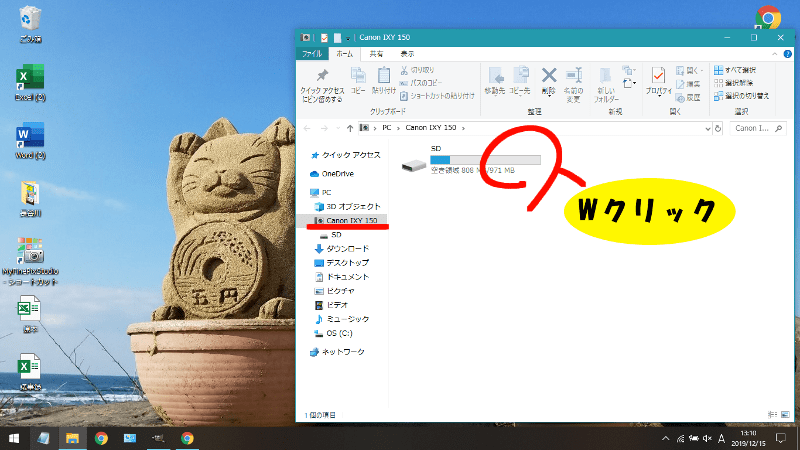
カメラとパソコンを線で繋げたら、カメラの電源を入れます。
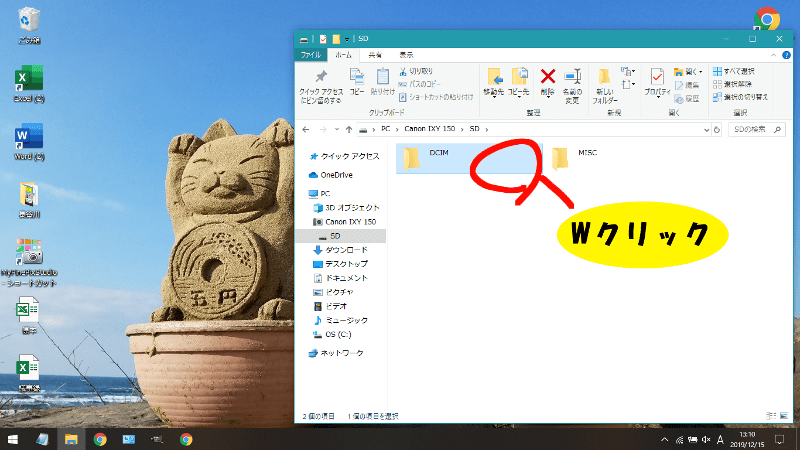
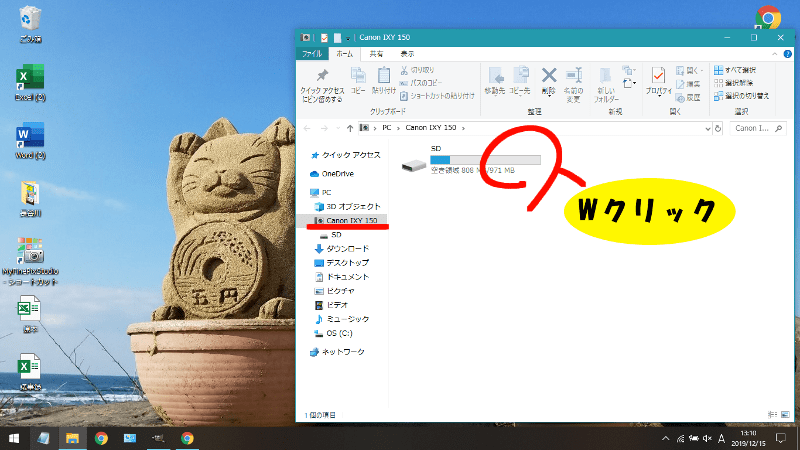
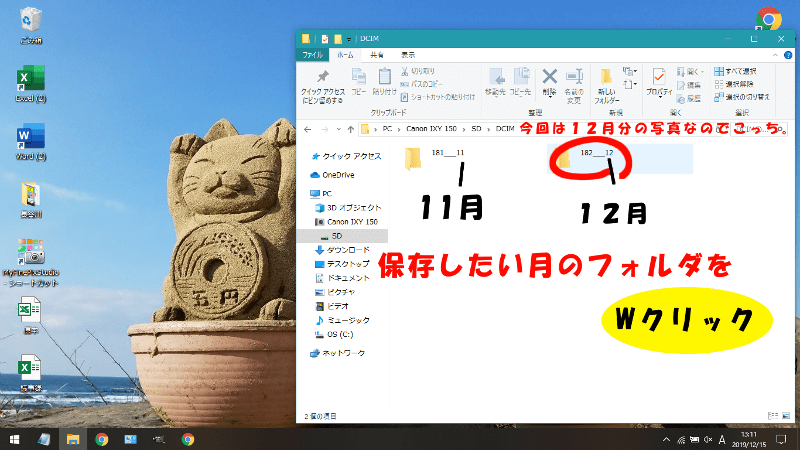
(古いフォルダは右クリックから削除できます。)
今回は開きたいのでWクリックで開きます。
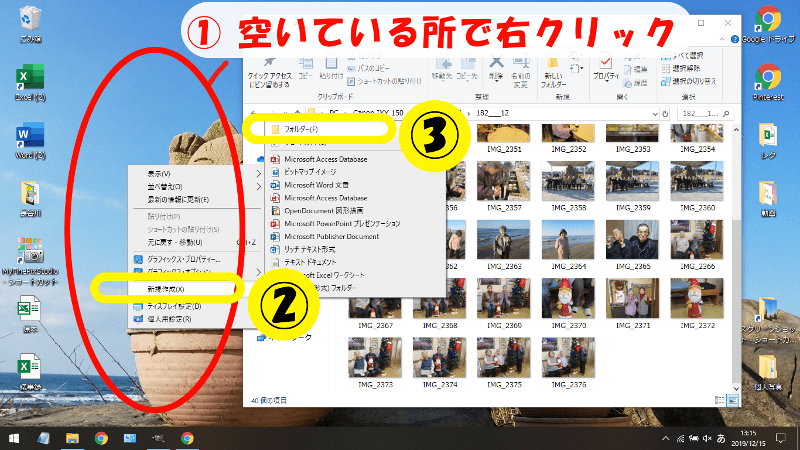
ここでフォルダを作成します。
①デスクトップ画面の空いている場所を右クリック
②新規作成にカーソルを合わせる
③フォルダをクリック

フォルダが出来るので名前を変更します。
フォルダ右クリックから名前を変更できます。
ここで日付とイベント名をつけてください。
(例:12.24クリスマス会)
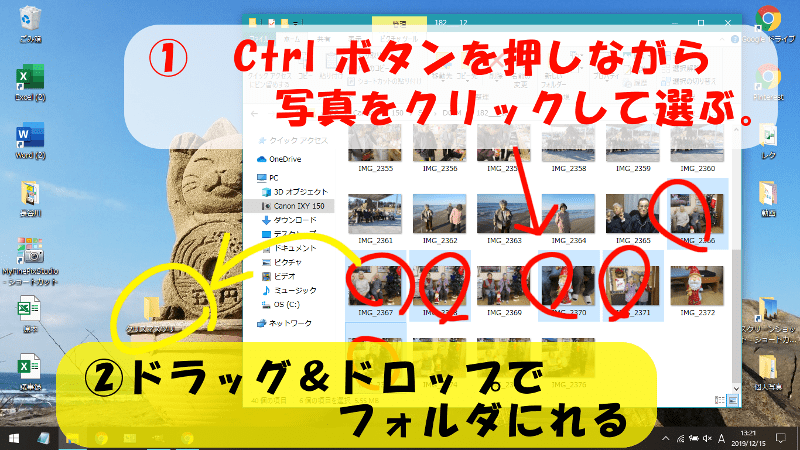
今度は開いている画像から取り込みたい画像を選択します。
全部入れてあとで削除してもOK!
選択ができたら、先ほど作ったフォルダにドラッグ&ドロップします。

フォルダを開いて見てみましょう。
これでカメラから画像を取り込み、ファイルを作ることができます。
終わり
2ユニットはもう一つ作業があります。
↓

作ったホルダは2ヶ月分、黄色枠あたりに置いておきます。
長谷川からお便りが完成したお便りが送られてきたら、ピクチャに入れます。
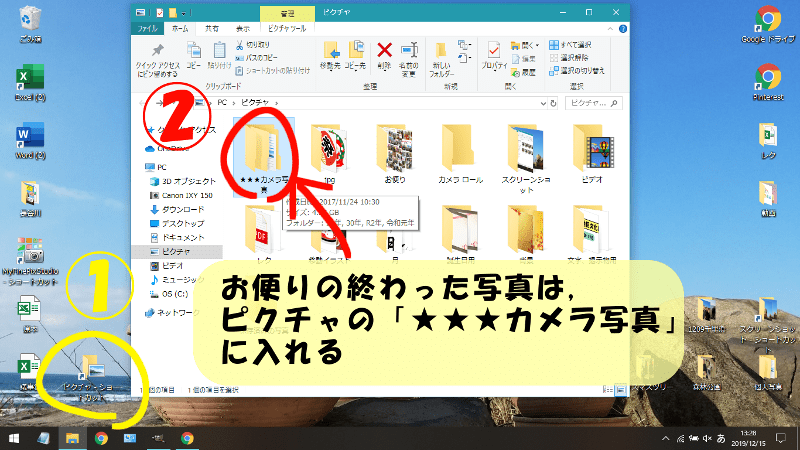
ピクチャのショートカットキーを作りました。
その中に「★★★カメラ写真」というフォルダがあります。
ドラッグ&ドロップで先ほど作った写真のフォルダをここに入れてください。
終わり
関連記事
